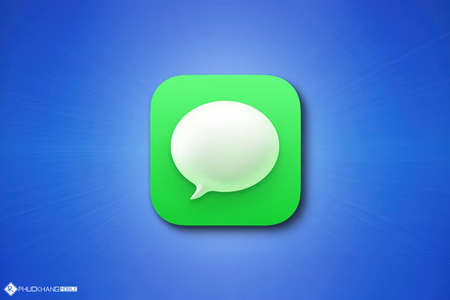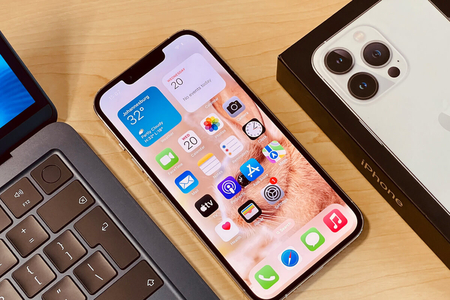Việc kiểm tra màn hình iPhone trước khi mua, đặc biệt là các sản phẩm cũ đã qua sử dụng, đóng vai trò cực kỳ quan trọng giúp bạn tránh được những rủi ro không đáng có sau khi mua sắm. Một chiếc iPhone với màn hình bị lỗi có thể làm giảm trải nghiệm sử dụng và gây tốn kém chi phí sửa chữa sau này. Chính vì thế, hãy đọc ngay bài viết dưới đây để biết cách kiểm tra màn hình iPhone một cách chi tiết và chuẩn xác nhất.
1. Tại sao cần phải kiểm tra màn hình iPhone trước khi mua?
Màn hình iPhone là bộ phận quan trọng nhất trong việc sử dụng hàng ngày, nhưng cũng dễ gặp lỗi nhất do các tác động từ bên ngoài như rơi vỡ, vào nước hoặc va đập mạnh.

Do đó, trước khi tiến hành mua sắm iPhone - dù là máy mới hay đã qua sử dụng, việc kiểm tra màn hình thật kỹ càng sẽ giúp bạn:
- Đảm bảo sản phẩm hoạt động mượt mà, hạn chế các lỗi cảm ứng xuất hiện sau này.
- Phát hiện các lỗi như ám màn, hở sáng, sọc màn hình hoặc chảy mực.
- Tránh mua phải các sản phẩm kém chất lượng hoặc đã thay màn hình 'lô'.
2. Các bước kiểm tra màn hình iPhone
2.1. Kiểm tra cảm ứng iPhone
Cảm ứng là yếu tố đầu tiên mà bạn cần kiểm tra khi cầm trên tay một chiếc iPhone. Và dưới đây là các bước thực hiện:
Di chuyển biểu tượng ứng dụng
Đối với các mẫu iPhone chạy iOS 12 trở xuống, bạn chỉ cần nhấn giữ vào một biểu tượng ứng dụng bất kỳ trên màn hình và tiến hành di chuyển khắp màn hình, nếu icon bị tuột khỏi tay ở vị trí nào thì chổ đó có thể đã bị chết cảm ứng.
Kiểm tra với ứng dụng Ghi Chú
Bạn chỉ cần mở ứng dụng Ghi Chú lên, chọn vào biểu tượng bút vẽ và vẽ một đường thẳng trên màn hình iPhone, đặc biệt là những chổ mà bạn ghi ngờ bị chất cảm ứng. Nếu đường vẽ bị đứt đoạn ở đâu thì chỗ đó có thể là đã bị liệt cảm ứng.
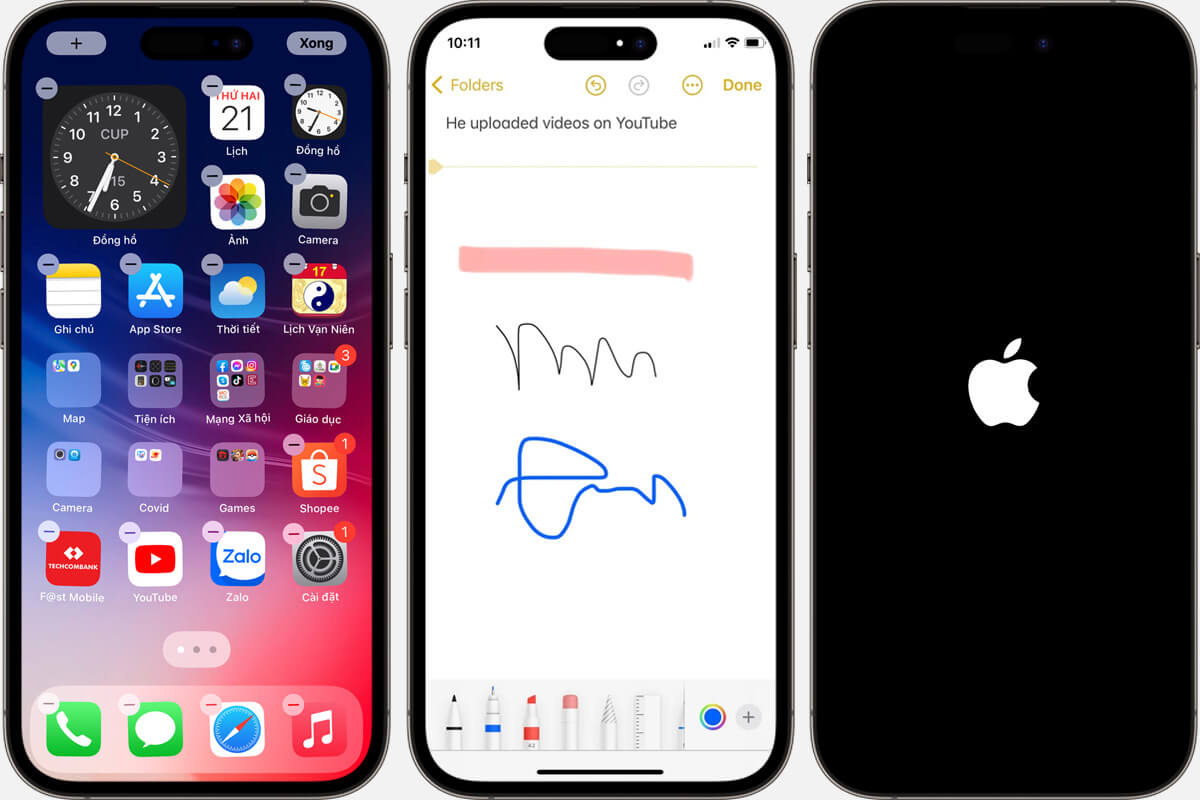
Test trong lúc khởi động
Hãy tiến hành tắt máy và khởi động lại thiết bị, khi logo Apple màu trắng xuất hiện trên nền đen, bạn hãy kiểm tra xem có điểm sáng hoặc màu sắc khác thường (xanh, đỏ, tím, vàng,...) nào xuất hiện hay không. Nếu có thì chỗ đó đã bị chất cảm, lỗi này thường xuất hiện sau khi điện thoại bị rơi, va đập, vào nước,....
Kiểm tra loạn cảm ứng
Với lỗi này, bạn chỉ cần nhấn chạm vào vị trí bất kỳ trên màn hình, nếu màn hình có phản hồi nhưng lại không đúng vị trí (ứng dụng được mở không đúng với ứng dụng mà bạn đã nhấn vào) thì có nghĩa là máy đã bị loạn cảm ứng.
Xem thêm: Cách kiểm tra iPhone cũ trước khi mua
2.2. Phát hiện lỗi ám màn hình iPhone
Đây là một lỗi màn hình thường xuất hiện trên các mẫu smartphone nhà Táo. Lỗi ám màn thường xảy ra với các màu như ám vàng, ám xanh hoặc ám hồng.

Tuy nhiên, bạn cũng cần lưu ý là nếu màn hình chỉ ngả màu nhẹ thì đây không phải là lỗi, mà chỉ là sự khác biệt giữa các tấm nền (nguyên nhân là do có nhiều nhà sản xuất màn hình cho Apple, keo dán màn hình chưa khô và tấm nền trên các đời máy cũng sẽ khác nhau).
Để kiểm tra xem iPhone có bị ám màu hay không, bản chỉ cần so sánh hai mẫu iPhone với cùng độ sáng tối đa. Nếu thấy sự khác biệt rõ rệt về màu sắc giữa hai máy (lỗi nhẹ không ảnh hưởng nhiều), đặc biệt là ám màu nặng, thì màn hình của iPhone có thể đã gặp phải vấn đề.
2.3. Kiểm tra hở sáng màn iPhone
Lỗi hở sáng thường xuất hiện ở các cạnh của màn hình, do mức hở sáng không đáng kể nên lỗi này thường khó bị phát hiện trong quá trình kiểm tra. Lưu ý, lỗi này thường xuất hiện trên các mẫu iPhone đời cũ sử dụng tấm nền LCD, màn hình OLED sẽ hiếm khi xuất hiện.

Nguyên nhân gây ra lỗi là do quá trình lắp ráp không chính xác giữa tấm nền và đèn nền, khiến cho ánh sáng từ đèn nền bị rò rỉ ra bên ngoài, gây ra hiện tượng hở sáng.
Để phát hiện lỗi này, bạn chỉ cần chụp một bức ảnh tối hoàn toàn (che camera khi chụp) hoặc mở một bức hình đen. Sau đó, tăng độ sáng màn hình lên mức tối đa và quan sát kỹ các viền màn hình xem có ánh sáng bị rò rỉ hay không.
Xem thêm: Cách kiểm tra IMEI khi mua iPhone cũ
3. Cách nhận biết màn hình 'zin' hay 'lô'
Để đảm bảo màn hình iPhone là màn hình chính hãng, bạn chỉ cần:
- So sánh độ sáng và màu sắc hiển thị giữa một chiếc iPhone mới và chiếc iPhone cần kiểm tra. Màn hình lô thường không sáng bằng và màu sắc không trong trẻo như màn hình zin.
- Nhỏ một giọt nước lên màn hình của máy cần kiểm tra, nếu giọt nước tụ lại thì đó là màn hình zin, còn nếu nước loang ra thì đó là màn hình lô.
- Thử dán băng dính lên màn hình, nếu bóc băng dính dễ dàng thì đó là màn hình zin, còn khó bóc hoặc bị dính keo thì khả năng cao là màn hình lô.

4. Một số lỗi màn hình iPhone thường gặp
- Chảy mực: Xuất hiện các vết đốm màu đen hoặc tím, thường bắt đầu từ góc cạnh rồi lan rộng ra toàn màn hình.
- Sọc ngang/dọc: Màn hình có các đường sọc trắng, đen hoặc màu sắc xen kẽ. Khi bị sọc màn, bạn vẫn có thể sử dụng bình thường. Nhưng cũng có lúc màn bị sọc còn kèm theo liệt cảm ứng, khiến cho màn hình không thể sử dụng được nữa.
- Màn hình nhòe, nhiễu: Màn hình bị mờ, kể cả khi mở ứng dụng. Xuất hiện tình trạng giật, lag hoặc nhấp nháy liên tục.
5. Kết luận
Kiểm tra màn hình iPhone trước khi mua là việc làm không thể bỏ qua, đặc biệt là khi mua iPhone cũ đã qua sử dụng. Với các cách test đơn giản nhưng hiệu quả trên, bạn có thể tự tin chọn được chiếc iPhone hoạt động tốt và phù hợp với nhu cầu của bản thân.